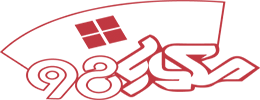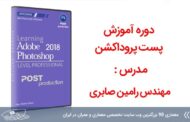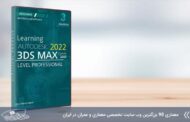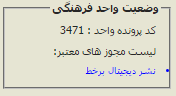با سلام خدمت کاربران نرم افزار های رویت و اتوکد که آموزش های موجود در وب سایت تخصصی معماری ایران را دنبال میکنند , در این بخش از مطالب مربوط به آموزش نرم افزار های معماری به بررسی موضوع وارد کردن فایل اتوکد به رویت می پردازیم . یکی از مهم ترین نیاز های کاربران در هنگام کار با نرم افزار های معمار تبدیل فایل های یک نرم افزار به نرم افزار دیگر است که در این آموزش موضوع آموزش ایمپورت کردن فایل اتوکد به رویت را مورد بررسی قرار میدهیم .
انتقال فایل از اتوکد به رویت
قبل از اینکه به بررسی موضوع انتقال فایل از اتوکد به رویت پردازیم به ارائه مطالبی در رابطه با نرم افزار رویت و نرم افزار اتوکد می پردازیم , نرم افزار اتوکد autocad یکی از بهترین نرم افزار های معماری است که مورد استفاده بیشتر افراد حاضر در رشته های معماری و عمران برای طراحی پلان های مورد نظر است و قابلیت های بسیاری را نیز داراست و این امکان را به کاربران داده است که بتوانند به انتقال فایل اتوکد به رویت و سایر نرم افزار ها بپردازند از این رو این شرکت برای این نرم افزار و به منظور مواجه نشده کاربران با مشکل برای انتقال فایل ها اقدام به انتشار دو فرمت مختلف کرده است که یکی از انها برای وارد کردن فایل های اتوکد به سایر نرم افزار ها مورد استفاده قرار میگیرد که در این رابطه میتوانید به مطلب تفاوت فرمت DWG و DXF مراجعه کنید .
نرم افزار رویت Autodesk Revit Architecture نیز از جمله بهترین نرم افزار های معماری است که دارای قابلیت های زیادی است و دارای پلاگین های کاربردی زیادی است که با استفاده از انها میتوان ابزار های مختلف و جدیدی را مورد استفاده قرار داد . برای تبدیل فایل اتوکد به رویت و انتقال فایل اتوکد به رویت باید مراحل زیر را انجام دهید و به نکات زیر توجه داشته باشید :
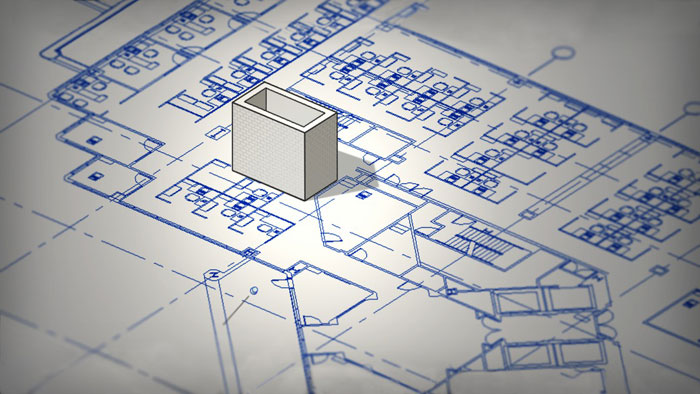
انتقال فایل از اتوکد به رویت
- قبل از انتقال فایل از اتوکد به نرم افزار رویت هر فایل را در اتوکد به صورت جداگانه ذخیره کنید .
- حتما هر فایل یک نقطه مشترک را در ۰٫۰ قرار دهید .
- از flat بودن فایل دو بعدی خود مطمئن شوید .
- برای سبک شدن فایل اتوکد از ابزار Purge استفاده کنید .
- با تایپ un در خط فرمان و زدن اینتر واحد را به متر تبدیل کنید .
- فایل را ذخیره کنید و برای تمامی پلان های دیگر نیز همین کار ها را انجام دهید .
- برای ادامه آموزش نحوه وارد کردن فایل از اتوکد به رویت , رویت را باز کنید و به محیط رویت بروید .
- واحد رویت را با تایپ un به متر تغییر دهید .
- از طریق Insert بروی ImportCAD یا Link CAD فایل اتوکدی را انتخاب کنید .
- واحد را به متر در زیر تنظیمات Import CAD تبدیل کنید .
- لیست possation را به auto origion to Origion قرار دهید .
- تیک گزینه Current View only را بردارید .
- در ادامه بر روی گزینه open کلیک کنید .
البته توجه داشته باشید که از ورژن رویت ۲۰۱۶ به بعد در صورت وارد کردن فایل اتوکد به رویت به صورت پیش فرض این فایل قفل ( pin ) می باشد پس در صورتی که بطور مثال نیاز به جابجایی Move فایل اتوکد دارید باید ابتدا آنرا انتخاب کرده و Unpin ( کلید میانبر UP ) کنید .
روش تشخیص دادن فایل اتوکد از رویت
- گزینه دیتیل لول را بروی Coarse بزارید .
- دیواری که رسم کرده اید یا در حال رسم آن هستید را انتخاب کنید و بر روی Edit type کلیک کنید .
- در قسمت Graphics بروی فیلد Coarse Scale Fill Pattern کلیک کنید و در پنجره هاشور بروی هاشور Solid کلیک کنید .
- میتوانید رنگ زیر فیلد هاشور را تغییر دهید و برای مثال به رنگ قرمز در بیاورید .
- بر روی OK کلیک کنید .
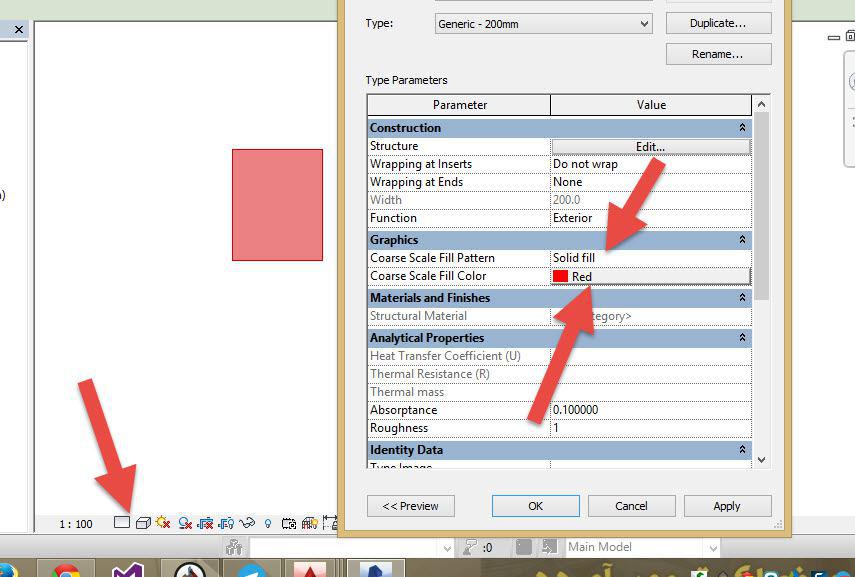
انتقال فایل از اتوکد به رویت
منبع : وب سایت معماری ۹۸ مرجع ارائه مقالات آموزش معماری – آموزش نرم افزار های معماری – آموزش Revit